안녕하세요. 달소입니다.
이번에는 시놀로지 DSM 7.2 beata에서 추가된 기능 중 하나인 단일단계 인증에 대해서 한번 알아보겠습니다.
이미지 DSM7에도 적용되어있군요.. 한번 사용해보시면 좋겠습니다
다들 2단계 인증(2FA)로는 OTP가 익숙하실텐데 먼저 적용해본 소감으로는 요즘 유행하는 제로트러스트 기반으로 인증을하는것으로 사료됩니다.
제로트러스트에 대한 상세한 설명은 아래에서 읽어보시면 좋고
간단하게 말씀드리자면 pw입력대신에 인증할수 있는 대체 품(앱 인증/hw인증)을 통해 로그인을 진행합니다.
제로트러스트란?
제로트러스트(Zero Trust)는 보안 관점에서의 전략이며, 기존의 보안 방식에서 벗어나 사용자, 기기, 애플리케이션, 서비스 등 모든 요소에 대해 인증 및 인가를 수행하는 보안 모델입니다. 제로트러스트는 신뢰할 수 있는 내부 네트워크와 외부 인터넷을 구분하지 않고, 모든 트래픽이 위협으로부터 보호되도록 설계되어 있습니다.
제로트러스트의 핵심 원칙은 모든 자원 및 트래픽이 인증 및 권한 부여를 거쳐야 한다는 것입니다. 이를 위해 인증된 사용자나 기기, 허가된 애플리케이션만이 네트워크에 접근하고 자원을 사용할 수 있습니다. 또한 모든 트래픽은 암호화되어야 하며, 각각의 요소들에 대해 지속적으로 모니터링을 수행하여 위협 탐지 및 대응을 실시합니다.
제로트러스트 모델은 현재 IT 보안에서 주목받고 있는 보안 모델 중 하나입니다. 제로트러스트를 적용함으로써 기업은 기존의 방식으로는 방어할 수 없었던 심층적인 보안 방어 체계를 구축할 수 있으며, 보안 위협으로부터 더욱 안전하게 데이터를 보호할 수 있습니다.
백문이 불여일견이라고.. 간단하게 짤을 떠왔습니다. 글쓰는게 쉽지않네요 하하하
윈도우 hello 지문인식으로 인증창은 캡쳐가 되지않았지만 pw없이 아래처럼 스무스하게 로그인되신다고 보면 되겠습니다.(2번쨰 방법입니다)
사전준비사항
아래에서도 나오지만 기본적으로 시놀로지 로그인 https와 quickconnct가 아닌 도메인이 필요합니다.
시놀로지 로그인이 필요하긴하지만 따로 계정으로하는건 없는것같은데,, 헤놀에서도 사용할 수 있을것같긴한데요…
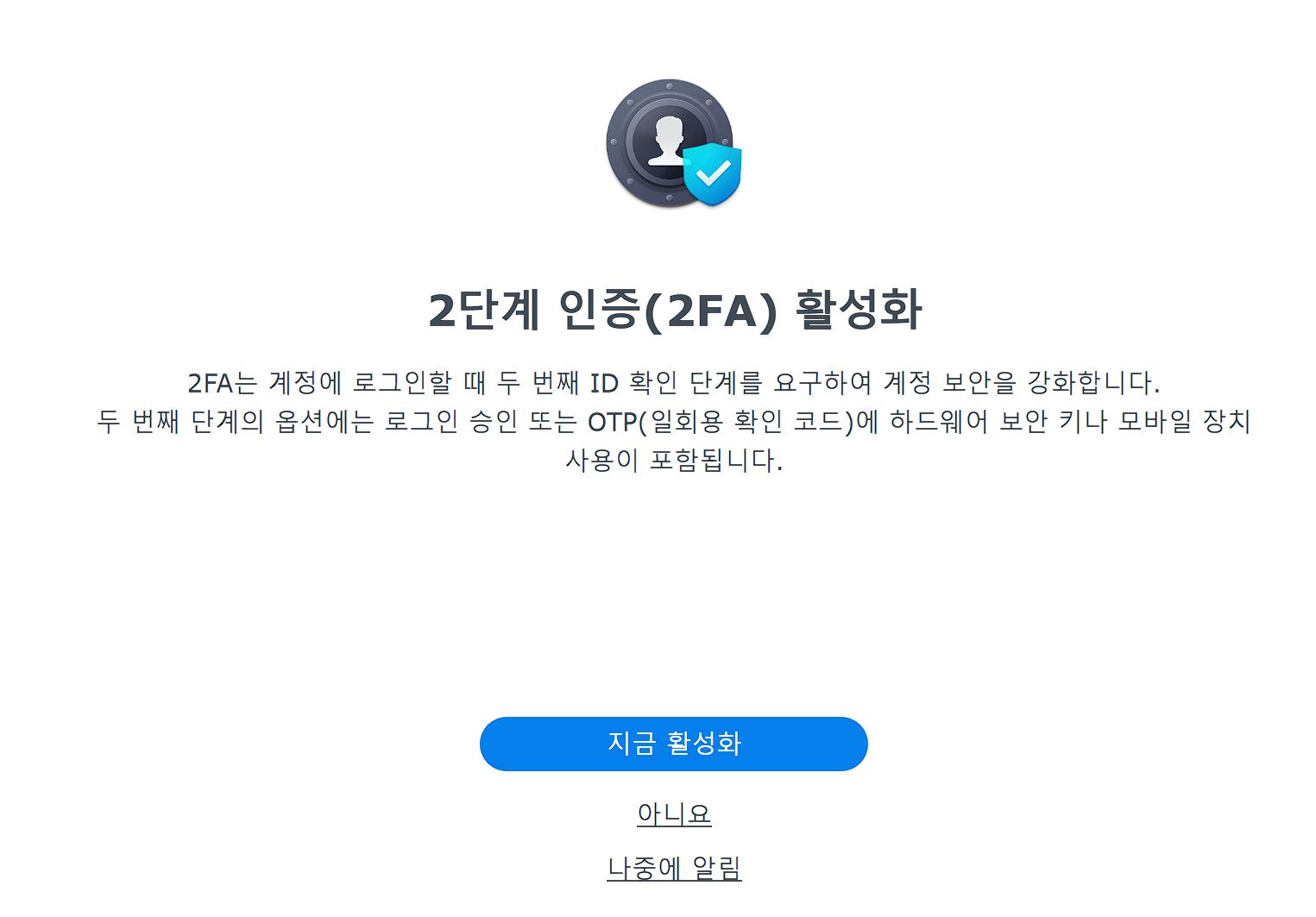
여기서 2가지 인증방식 중 새로추가된 단일 단계 인증을 진행해보겠습니다.
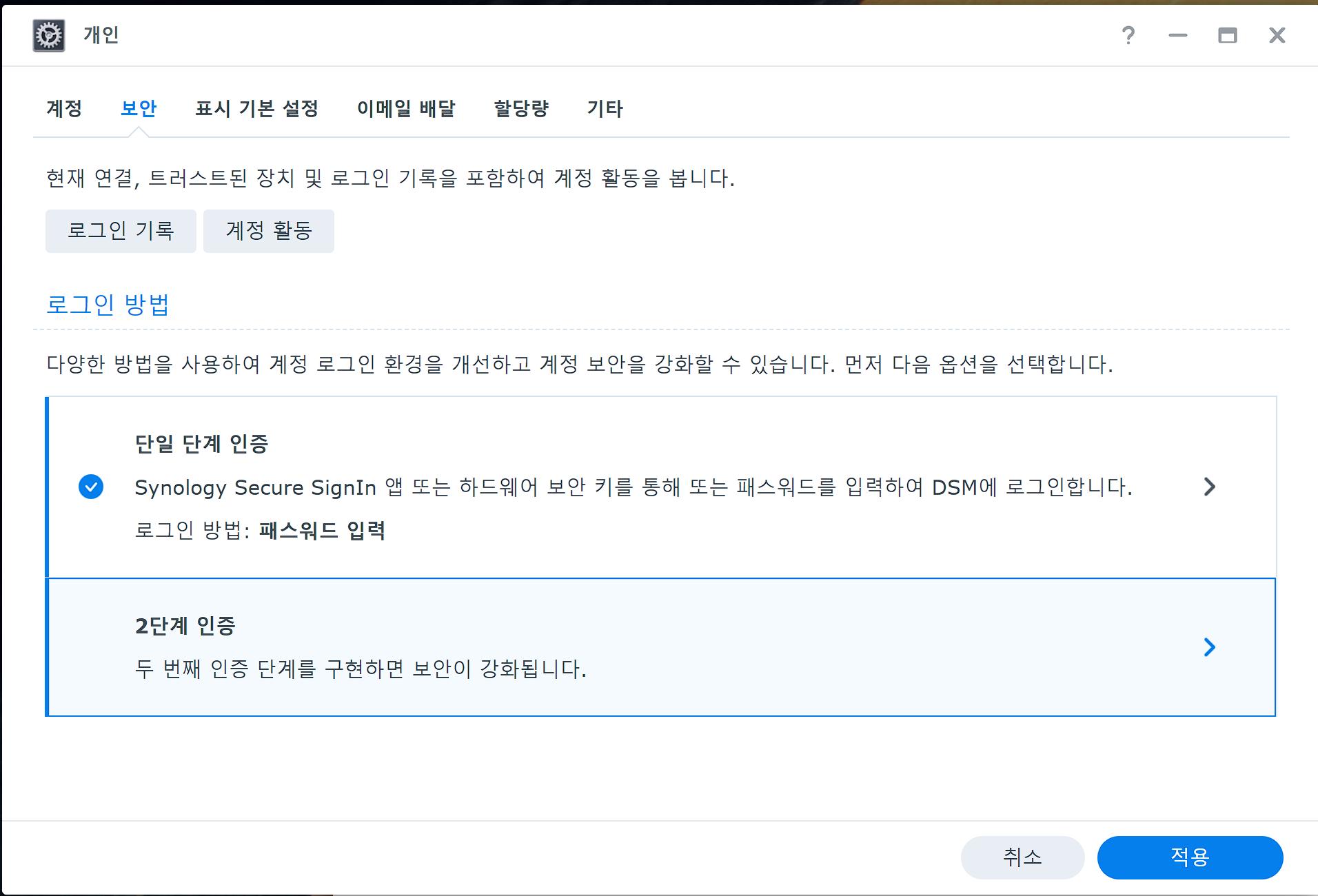
2단계 인증은 기본적으로 알고계시는 Google OTP인증이 일반적이지만
이번에 추가된건 아래와같이 pw를 입력하지않는 제로트러스트 형식인것으로 보입니다.
첫번째는 시놀로지에서 제공하는 앱을통해서 로그인 번호를 받고 인증하는방식이고
두번째는 윈도우나,맥의 기본인증을 이용해서 하드웨어 키를 사용해서 인증하는 방법입니다.
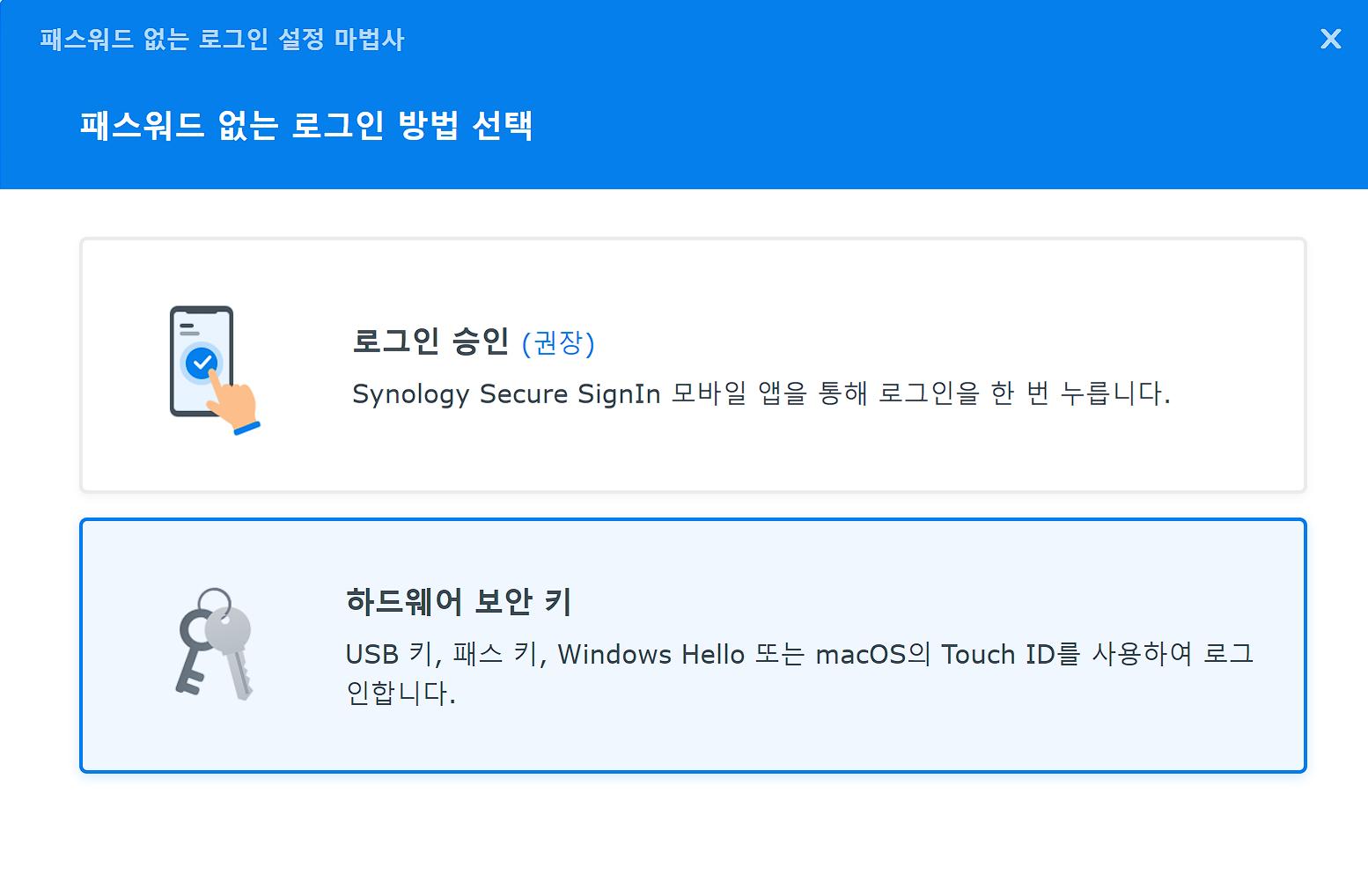
다만 사용하려면 시놀로지계정이 필요합니다.
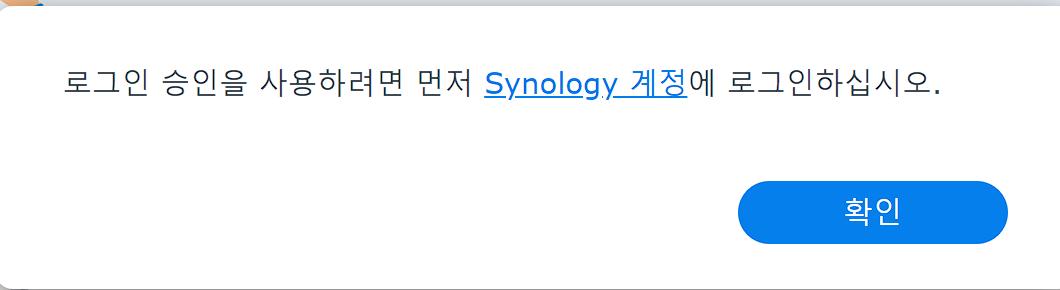
그리고 두가지 방법모두 ip접근이 아닌도메인이 필요합니다 허허
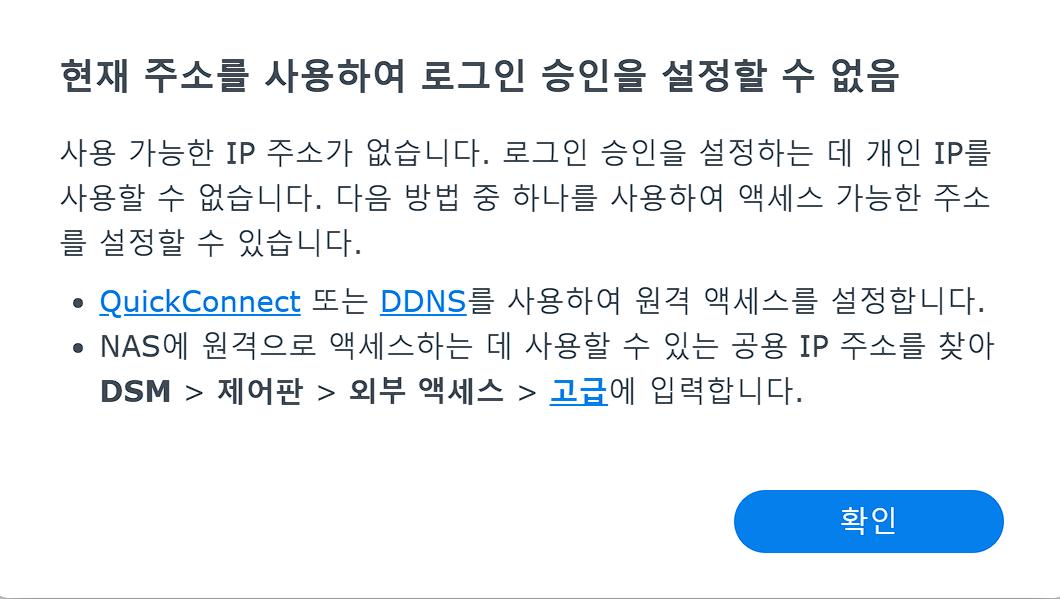
1. Synology Secure In을 이용한 로그인
도메인 연결은 해줬고… 다시누르면 아래처럼
Synology Secure SignIn 어플을 설치해주세요

앱도 설치해주시고~
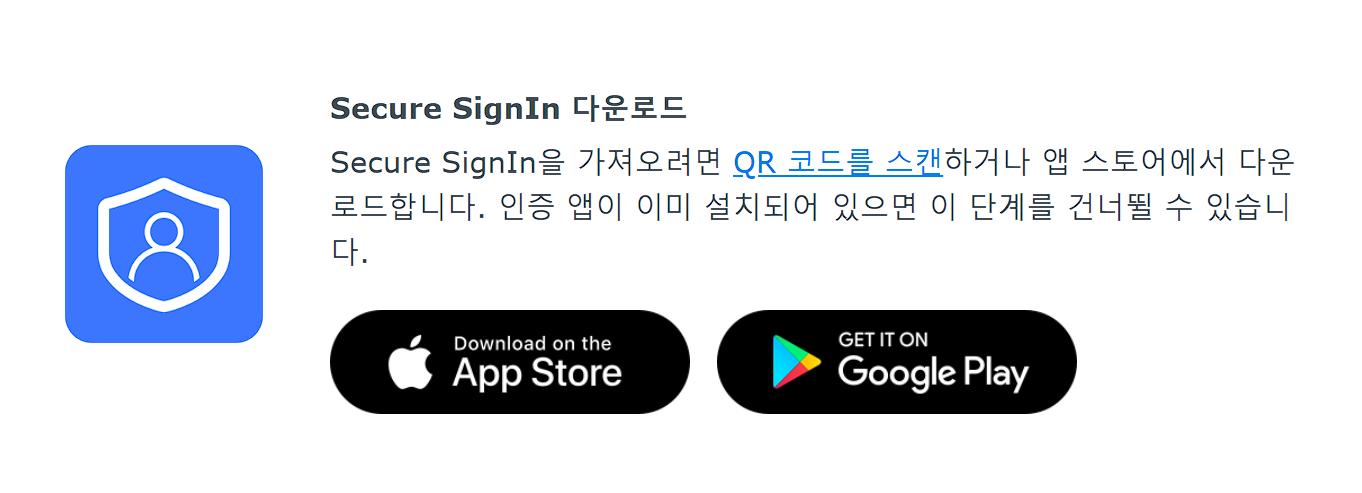
QR코드가 나오는데 설치한 어플로 인식해주시면 됩니다.
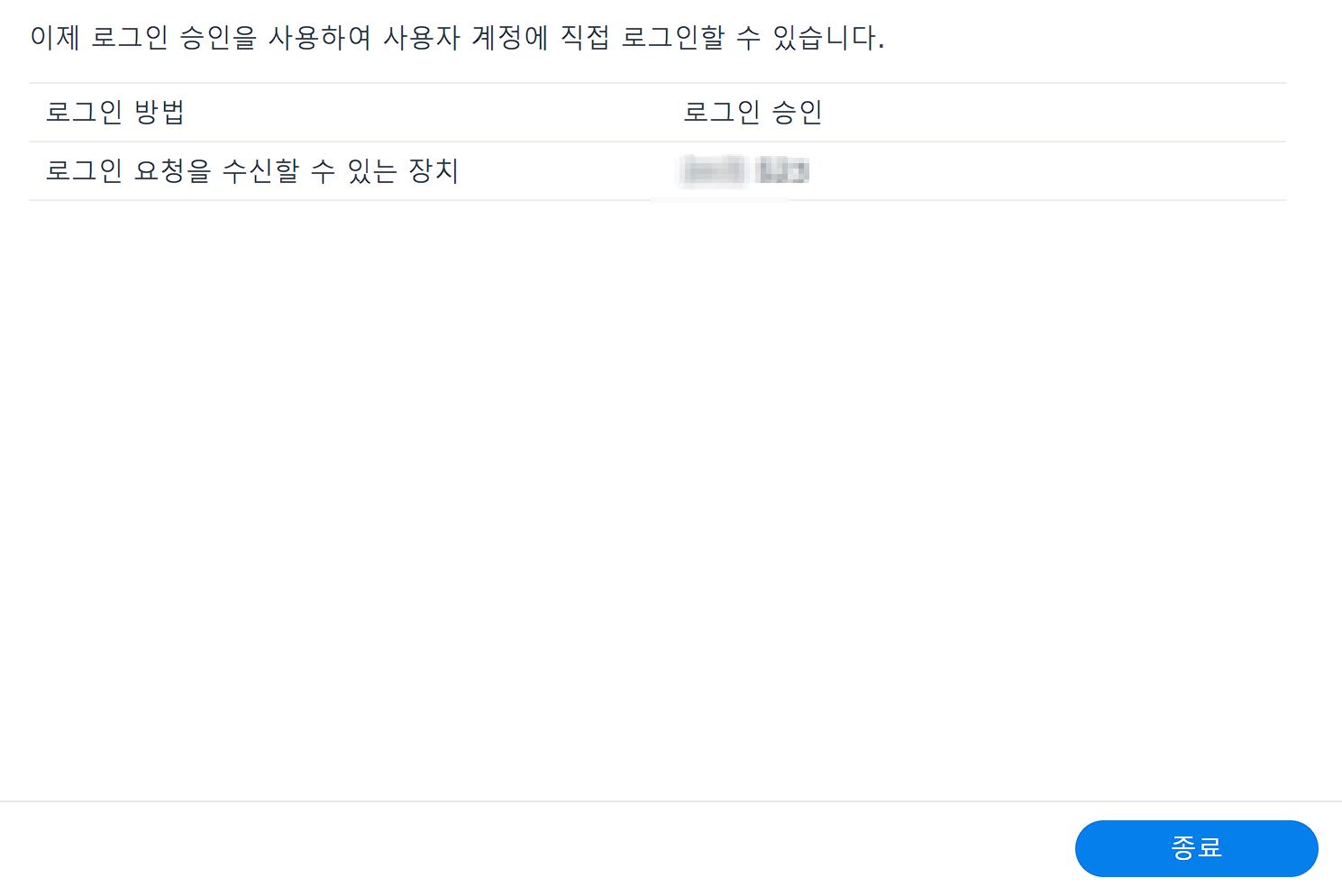
종료를 누르면 적용이 완료됩니다.
Synology Secure In 테스트하기
다시 로그인을 누르고 계정을 입력한다음 PW입력대신 다른방법으로 로그인을 선택하면 아래와같은 항목이 나옵니다.
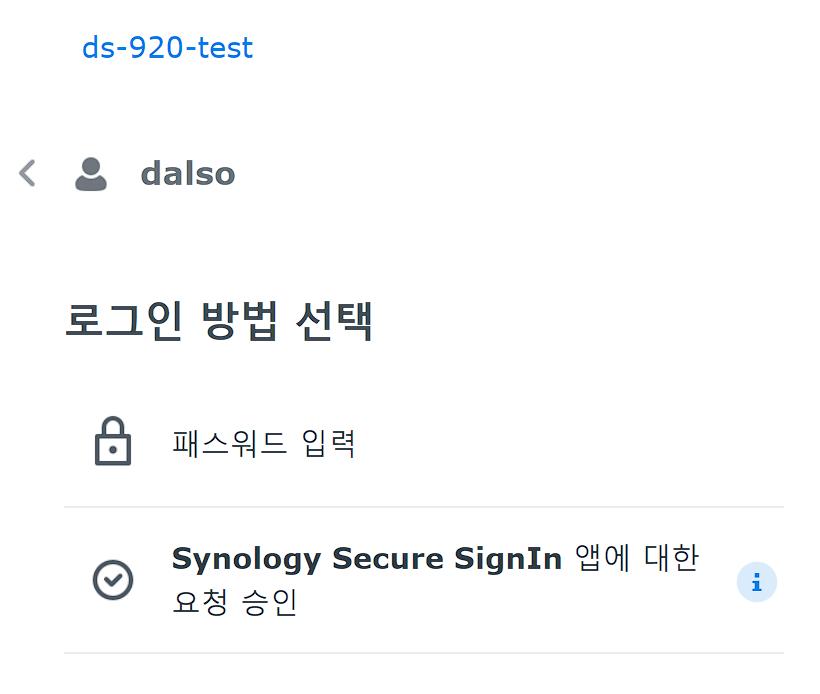
휴대폰으로 알림이오고 번호를 누르면 로그인이 완료됩니다.
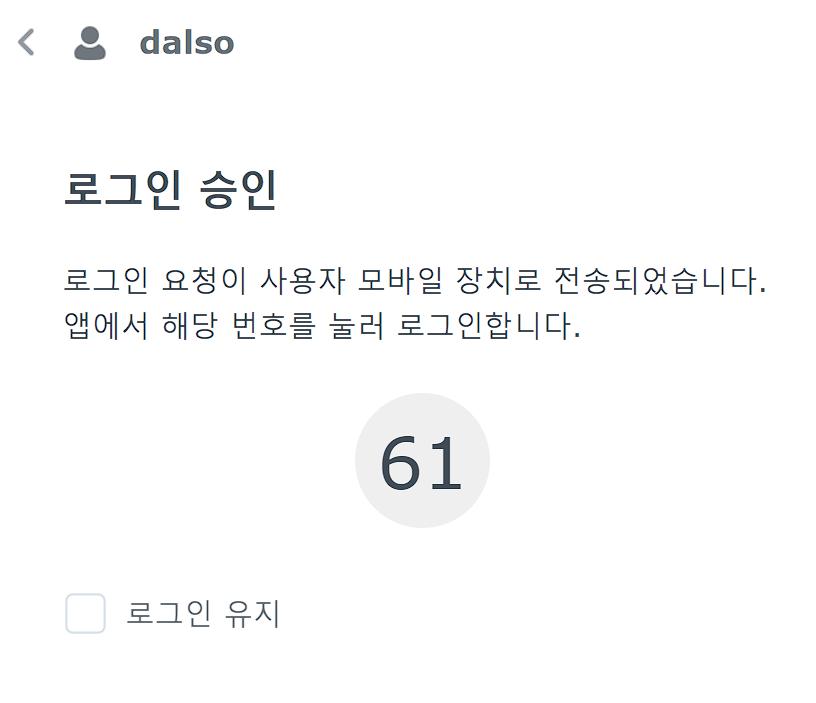
2. 하드웨어 보안 키 로그인하기
2번의 경우 아래처럼 인증방식이 있는데 제가 테스트할수있는건 윈도우 헬로우만있습니다.
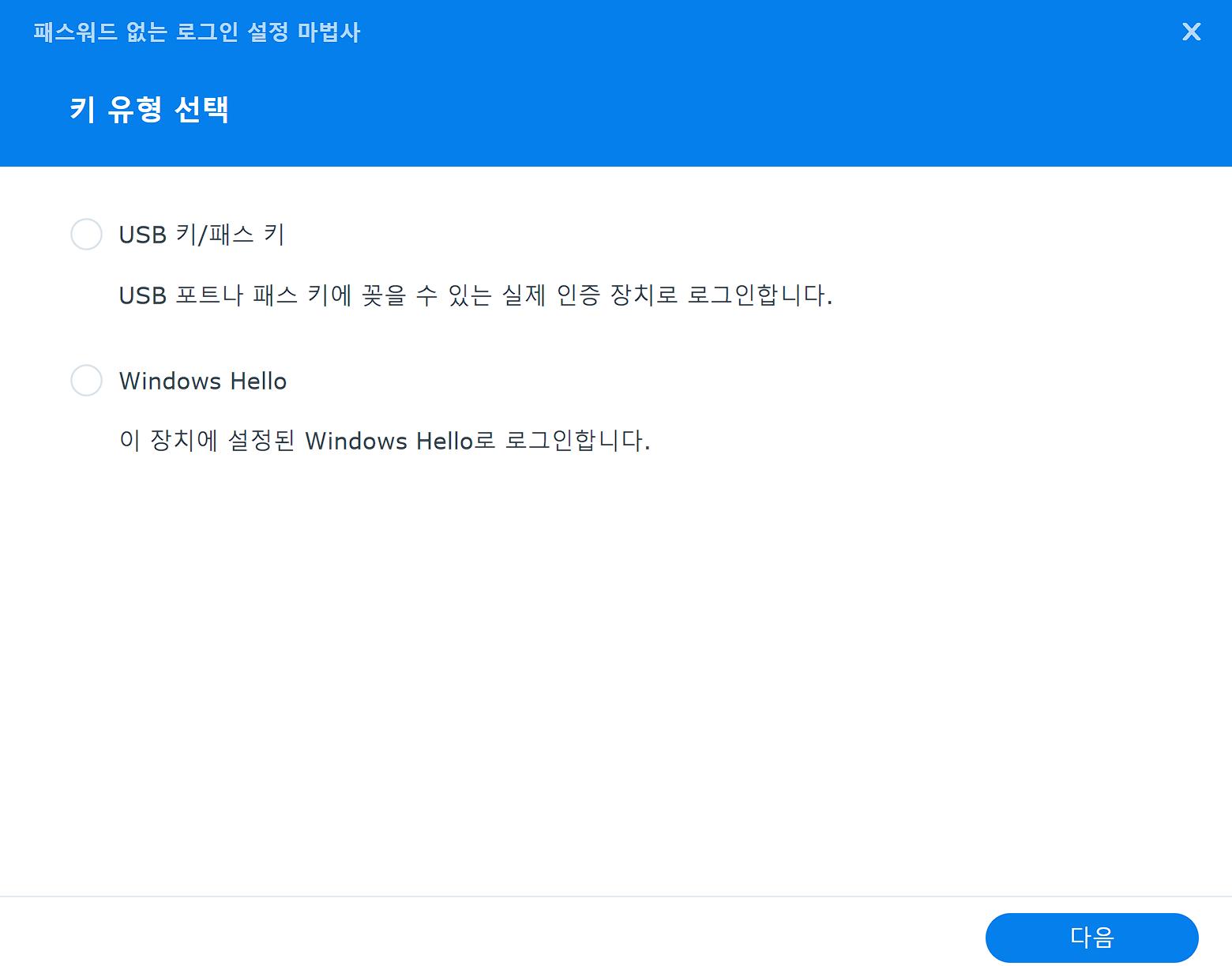
등록은 엄청 쉽습니다
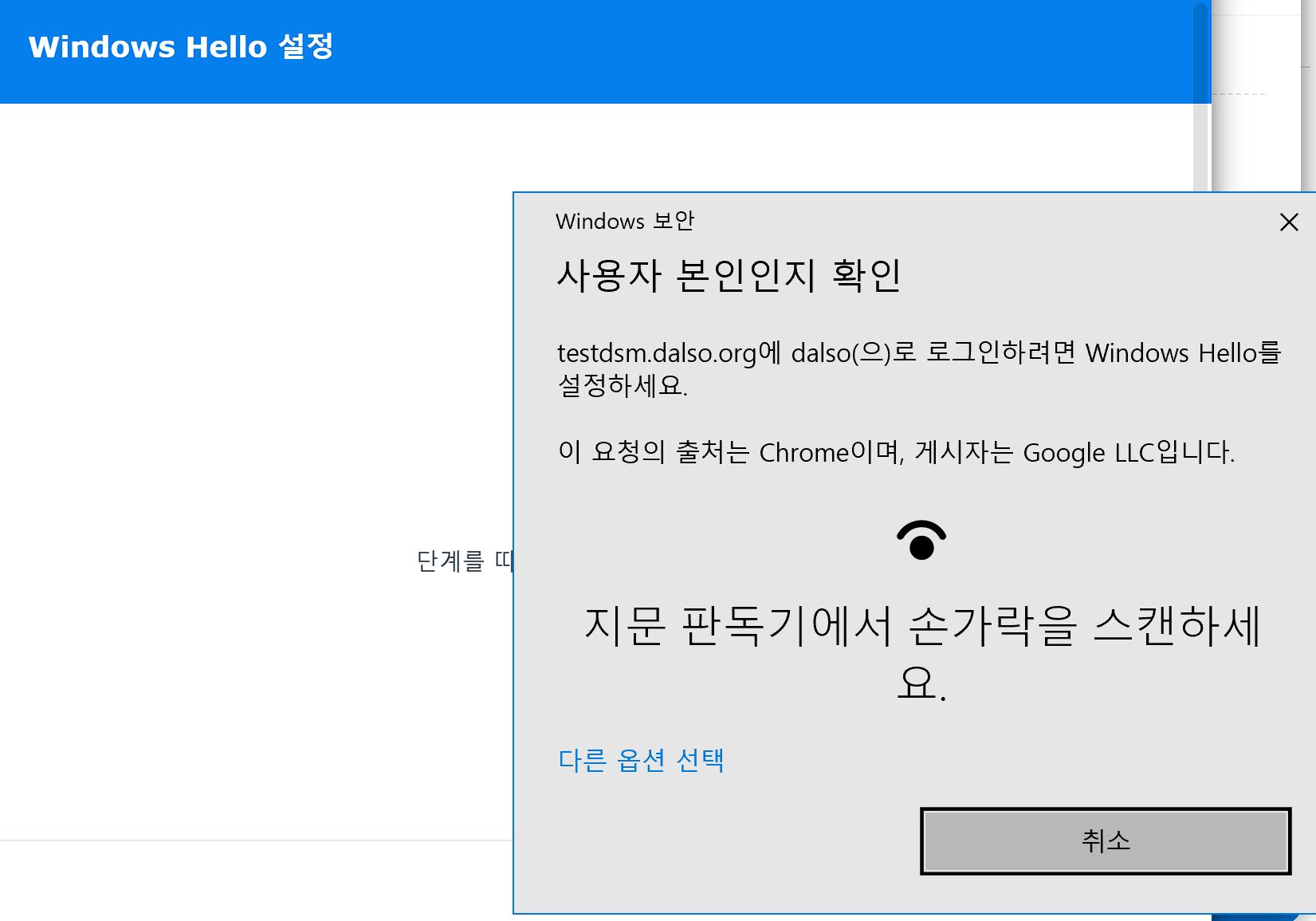
끝..!
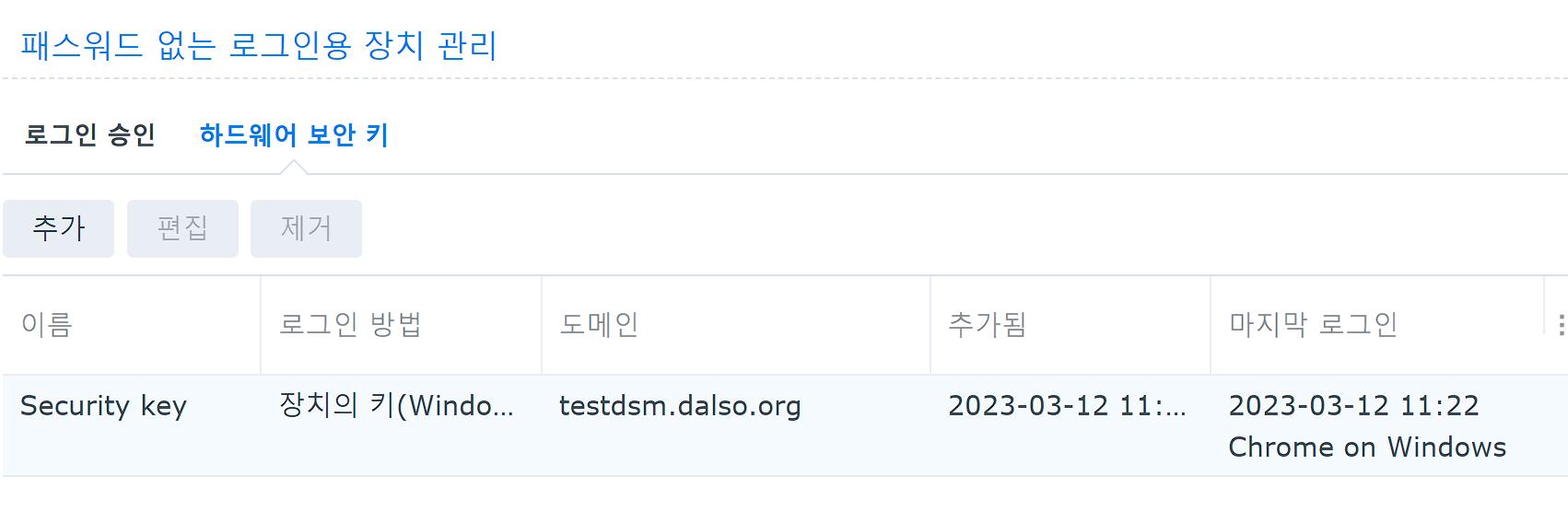
하드웨어 보안 키 로그인테스트
다른방식으로 로그인을했을떄 아래처럼 하드웨어 보안 키 사용 탭이 활성화됩니다.
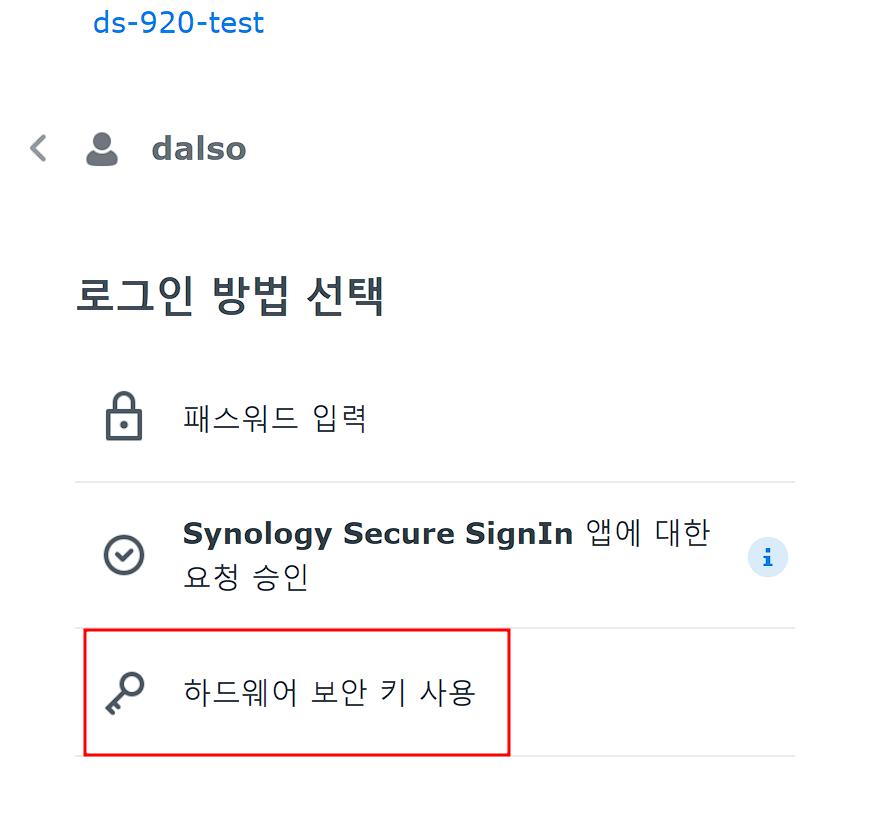
오… 이건 정말 엄청편합니다.
지문인식하면 끝…!!
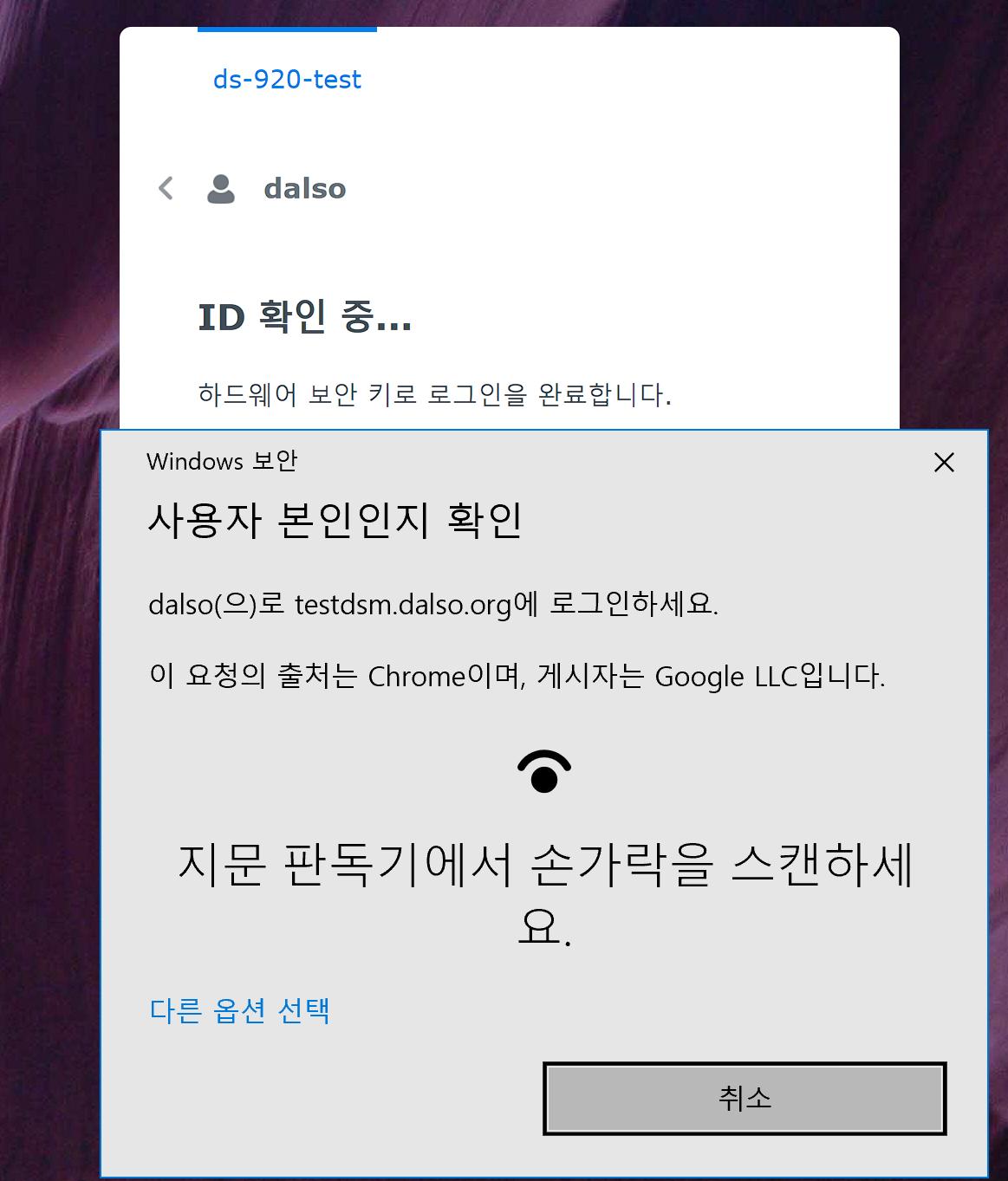
이상 새로운 기능테스트였습니다~
최종적으로 OTP 까지하면 이렇게 보안이 완성됩니다!
